VPNとは?VPN仮想プライベートネットワークのメリットとデメリット

VPNとは何か、そのメリットとデメリットは何でしょうか?WebTech360と一緒に、VPNの定義、そしてこのモデルとシステムを仕事にどのように適用するかについて考えてみましょう。
マイクロソフトは、2025年4月のアップデート以降、Windows 11に表示される「inetpub」フォルダを削除しないようユーザーに公式に警告した。当初、多くの人が、これは Windows 10 および Windows 11 の KB5055523 更新プログラムやその他の累積的な更新プログラム パッケージから生じたバグだと考えていました。しかし、これは実際には意図的な変更でした。コミュニティがこれを発見して騒ぎを起こすまで、Microsoft はサポート ドキュメントでこれを発表して明確に説明するのを忘れていたのです。
4月8日、Windows Latestは、Windows 11 24H2バージョンが、何の通知もなく、システムドライブに突然「inetpub」という名前のフォルダーを作成したことを発見しました。これは奇妙な名前ではありません。Windows システム構造では、ユーザーが Web サイトまたは内部アプリケーションをホストするためにインターネット インフォメーション サービス (IIS) サービスをアクティブ化して構成すると、「inetpub」が生まれるからです。しかし、奇妙なことに、IIS がインストールされていないマシンでも、このフォルダーは自動的に表示されます。
Microsoft の技術ドキュメントによると、「inetpub」フォルダーは IIS ログを保存するために使用され、この機能が有効になっている場合、デフォルトでC:\inetpub\logs\LogFilesに配置されます。しかし、KB5055523 アップデートと 2025 年 4 月のパッチにより、C ドライブに 0 バイトの空の「inetpub」フォルダーが自動的に作成されることにユーザーが気づき始めました。
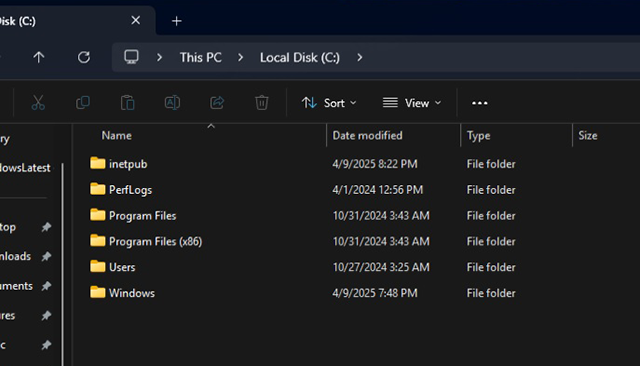
コミュニティからの疑念と質問を受けて、マイクロソフトは、このフォルダーがCVE-2025-21204 の脆弱性に対するセキュリティ パッチの一部として意図的に作成されたことを確認しました。この脆弱性により、ハッカーは更新中に Windows がシンボリック リンクを処理する方法を悪用し、システム ファイルに不正にアクセスしたり変更したりできるようになります。
「この脆弱性(CVE-2025-21204)は、Windows Updateが、攻撃者がシンボリックリンクを使用してリンクしたファイルやフォルダに誤ってアクセスできる可能性があることに関係しています」とマイクロソフトは公式発表で述べた。
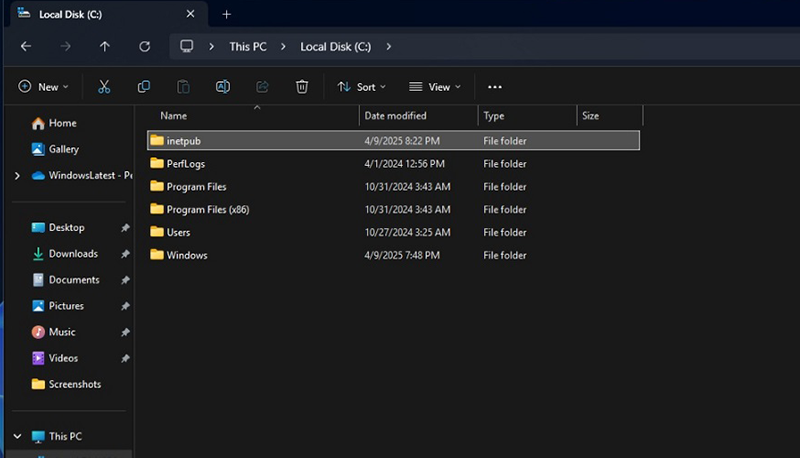
問題は、Microsoft がサポート ドキュメントや警告の中で、アップデート後に「inetpub」フォルダが作成されることについて詳細を述べていなかったことです。そのため、ユーザーはそれをジャンク ファイルまたはシステム エラーの兆候だと考え、混乱を招いてしまいました。
数日間の論争の後、Microsoft はサポート ドキュメントをひっそりと更新し、システムで IIS が有効になっているかどうかに関係なく、%systemdrive%\inetpub フォルダーを作成することがセキュリティ パッチの一部であることを確認しました。
「セキュリティ更新プログラムをインストールすると、新しいフォルダ %systemdrive%\inetpub が作成されます。インターネット インフォメーション サービスが有効かどうかに関わらず、このフォルダは絶対に削除しないでください。これはシステム保護を強化するための新しいメカニズムであり、エンドユーザーやIT管理者による操作は必要ありません」とMicrosoftは強調しました。
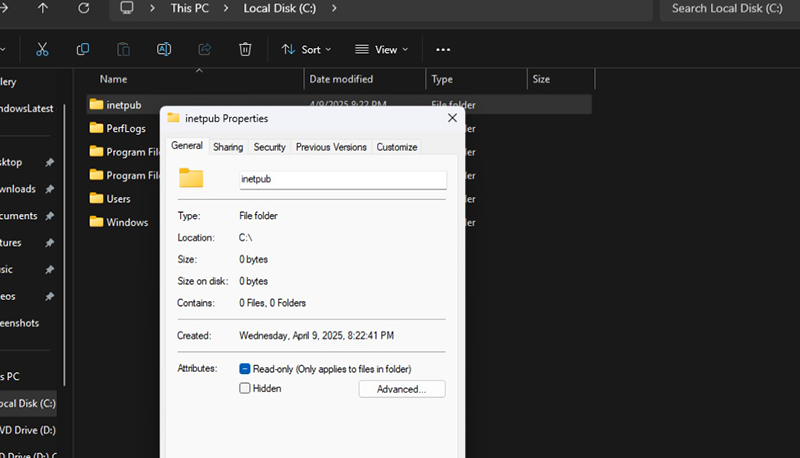
システム エラーだと思って誤って%systemdrive%\inetpubフォルダを削除してしまった場合でも、あまり心配する必要はありません。このエラーは主に Microsoft が最初から明確にアナウンスしなかったことが原因です。
Windows 11で「inetpub」フォルダを復元する方法
IIS をインストールしたら、それ以上アクティブ化したり構成したりする必要はありません。 inetpub ディレクトリは元のデフォルトとして復元され、完全に保護されます。
Microsoft によれば、ディレクトリが空であるかどうか、または IIS が使用されているかどうかに関係なく、セキュリティ パッチが適切に機能するためには、inetpub ディレクトリをそのまま維持する必要があるとのことです。誤って削除した場合は、システムの安全を確保するために上記の手順に従ってください。
VPNとは何か、そのメリットとデメリットは何でしょうか?WebTech360と一緒に、VPNの定義、そしてこのモデルとシステムを仕事にどのように適用するかについて考えてみましょう。
Windows セキュリティは、基本的なウイルス対策だけにとどまりません。フィッシング詐欺の防止、ランサムウェアのブロック、悪意のあるアプリの実行防止など、様々な機能を備えています。しかし、これらの機能はメニューの階層構造に隠れているため、見つけにくいのが現状です。
一度学んで実際に試してみると、暗号化は驚くほど使いやすく、日常生活に非常に実用的であることがわかります。
以下の記事では、Windows 7で削除されたデータを復元するためのサポートツールRecuva Portableの基本操作をご紹介します。Recuva Portableを使えば、USBメモリにデータを保存し、必要な時にいつでも使用できます。このツールはコンパクトでシンプルで使いやすく、以下のような機能を備えています。
CCleaner はわずか数分で重複ファイルをスキャンし、どのファイルを安全に削除できるかを判断できるようにします。
Windows 11 でダウンロード フォルダーを C ドライブから別のドライブに移動すると、C ドライブの容量が削減され、コンピューターの動作がスムーズになります。
これは、Microsoft ではなく独自のスケジュールで更新が行われるように、システムを強化および調整する方法です。
Windows ファイルエクスプローラーには、ファイルの表示方法を変更するためのオプションが多数用意されています。しかし、システムのセキュリティにとって非常に重要なオプションが、デフォルトで無効になっていることをご存知ない方もいるかもしれません。
適切なツールを使用すれば、システムをスキャンして、システムに潜んでいる可能性のあるスパイウェア、アドウェア、その他の悪意のあるプログラムを削除できます。
以下は、新しいコンピュータをインストールするときに推奨されるソフトウェアのリストです。これにより、コンピュータに最も必要な最適なアプリケーションを選択できます。
フラッシュドライブにオペレーティングシステム全体を保存しておくと、特にノートパソコンをお持ちでない場合、非常に便利です。しかし、この機能はLinuxディストリビューションに限ったものではありません。Windowsインストールのクローン作成に挑戦してみましょう。
これらのサービスのいくつかをオフにすると、日常の使用に影響を与えずに、バッテリー寿命を大幅に節約できます。
Ctrl + Z は、Windows で非常によく使われるキーの組み合わせです。基本的に、Ctrl + Z を使用すると、Windows のすべての領域で操作を元に戻すことができます。
短縮URLは長いリンクを簡潔にするのに便利ですが、実際のリンク先を隠すことにもなります。マルウェアやフィッシング詐欺を回避したいのであれば、盲目的にリンクをクリックするのは賢明ではありません。
長い待ち時間の後、Windows 11 の最初のメジャー アップデートが正式にリリースされました。













